许多设计工作者在使用Adobe Photoshop时都遭遇过系统提示暂存盘空间不足的困扰,即便硬盘实际剩余容量充足。这种情况往往源于软件缓存管理机制与系统资源分配的冲突,需要从多个维度进行排查和修复。
PS暂存盘空间足够却提示不足解决方法

当出现异常提示时,建议首先执行深度清理操作。在菜单栏依次选择【编辑】-【清理】-【全部】,这个操作会清除包括还原状态、历史记录和剪贴板在内的所有临时数据。值得注意的是,执行该操作前务必确认当前工作进度已保存,因为清理过程不可逆转。
若基础清理未能奏效,则需要调整存储策略。通过快捷键Ctrl+K调出首选项面板,在暂存盘设置界面中,建议采用分级存储方案:将SSD固态硬盘设为首选盘以提升读写效率,机械硬盘作为辅助盘用于扩展存储容量。同时需确保所选分区保留至少20%的可用空间,避免系统预留给临时交换文件的缓冲区不足。
针对专业摄影师的特殊需求,Camera Raw组件的缓存管理需单独处理。在首选项面板中选择Camera Raw设置,通过清除高速缓存功能释放累积的原始图像处理数据。建议定期将缓存目录迁移至独立分区,设置自动清理周期为30天,既能保证处理速度又可预防空间占用失控。
进阶处理方案包括检查系统虚拟内存配置,确保页面文件大小与物理内存保持1.5-3倍的比例关系。对于使用多硬盘的工作站,建议在BIOS中将暂存盘所在硬盘设为第一启动项外的独立通道,避免资源争用。此外,更新图形驱动程序至最新版本,有时能修复底层资源调度异常。
长期预防措施方面,建议建立定期维护机制。每周使用磁盘清理工具扫描工作分区,每月执行磁盘碎片整理(针对机械硬盘)。对于从事4K视频编辑或3D渲染的专业用户,可考虑组建RAID0阵列或部署NAS存储方案,从根本上扩展暂存空间的吞吐能力。
特殊场景应对策略包括:处理超大型PSB文件时,临时关闭自动保存功能;多文档协作时采用分时处理模式;当系统提示空间不足时,可尝试将暂存盘临时切换至移动固态硬盘应急。这些技巧能最大限度保证创作流程的连续性。






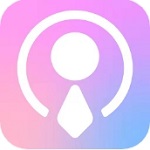






 王牌视频应用免费下载安装
王牌视频应用免费下载安装 速悦音乐苹果版免费下载
速悦音乐苹果版免费下载 才士题库免费版下载与功能详解
才士题库免费版下载与功能详解 快马日结灵活就业平台精准匹配岗位
快马日结灵活就业平台精准匹配岗位 鲤享短视频达人创作必备工具
鲤享短视频达人创作必备工具 360安全浏览器2023安卓版全新上线
360安全浏览器2023安卓版全新上线 云端同步移动创作工具使用心得
云端同步移动创作工具使用心得 看天下精选杂志阅读
看天下精选杂志阅读